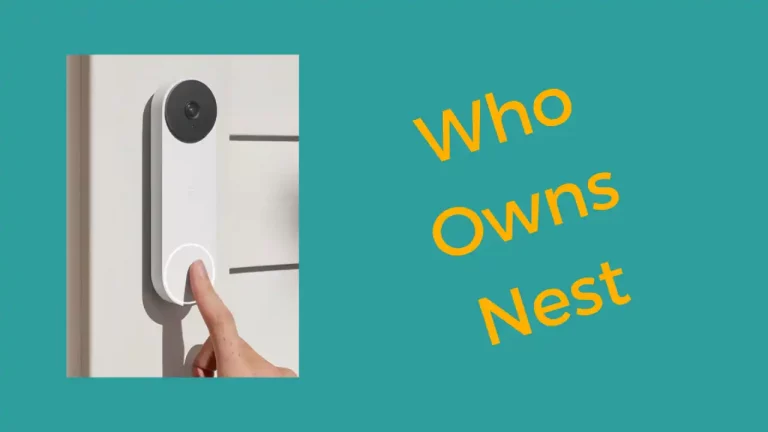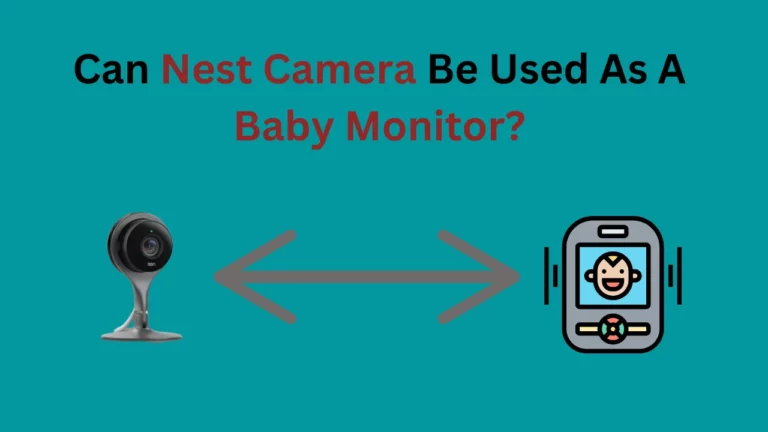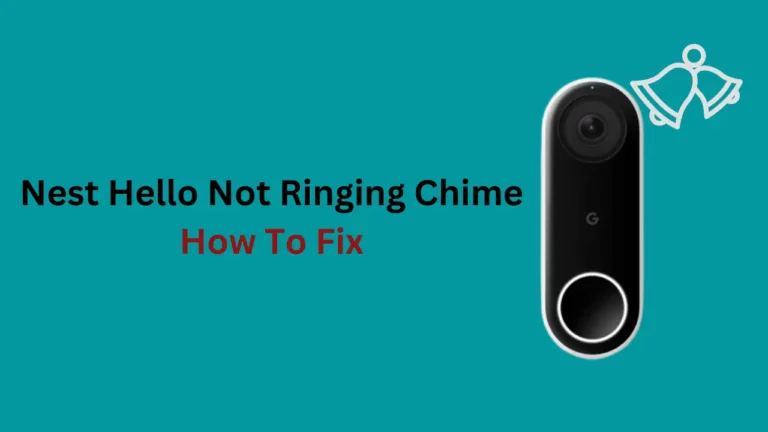As câmeras domésticas inteligentes são um método simples para aumentar a segurança da sua casa ou ficar de olho nas coisas à distância. O Nest Cam do Google faz essa função para mim há muito tempo, mas ocasionalmente eles também apresentam erros.
Resumindo, existem algumas causas possíveis para o desligamento da câmera Nest.
- Pode ser devido a um problema com a fonte de alimentação.
- Se você estiver usando uma câmera Nest alimentada por bateria, verifique se as baterias estão carregadas e instaladas corretamente.
- Certifique-se de que todos os fios estejam conectados corretamente e que quaisquer protetores contra surtos ou filtros de linha que você esteja usando estejam funcionando corretamente.
- O software ou as configurações da câmera também podem causar isso.
Muitas pessoas relataram que a Nest Cam foi desligada sozinha.
Como havia muita consternação sobre o assunto, resolvi descobrir as possíveis causas que podem estar mantendo a Nest Cam continuamente ligada.
Neste artigo, listei todos os motivos que pude encontrar, leia com atenção. Também mencionei maneiras de solução de problemas que você pode tentar impedir que a Nest Camera desligue. (1)
Razões pelas quais as câmeras Nest desligam e como corrigi-las?

A assistência em casa/fora está ativada
Você pode ter o modo Casa/Fora ativado em sua câmera Nest, e é por isso que sua câmera Nest continua desligando.
Dependendo se você está em casa ou não, esse recurso liga e desliga automaticamente suas câmeras Nest.
Para alterar automaticamente o comportamento dos dispositivos Nest em sua casa, quando você sai e quando volta, o assistente Home/Away salva dados de atividade usando sensores de atividade no aplicativo Google Home gerenciado de seus produtos Nest e na localização do telefone.
Para verificar se sua casa está no modo Casa ou Fora, você pode iniciar o aplicativo Nest e verificar as configurações. Se o recurso estiver ativado, você pode desativá-lo e controlar manualmente a câmera.
Aqui estão as etapas para desativar o Home/Away Assist do seu aplicativo Nest:
- Abra o aplicativo Nest.
- Clique em Configurações e escolha Assistência em casa/fora.
- Toque em O que determina se você está em casa.
- Para ativar ou desativar o envolvimento de um produto Nest no Home/Away Assist, selecione-o e pressione o botão.
Wi-Fi não está funcionando
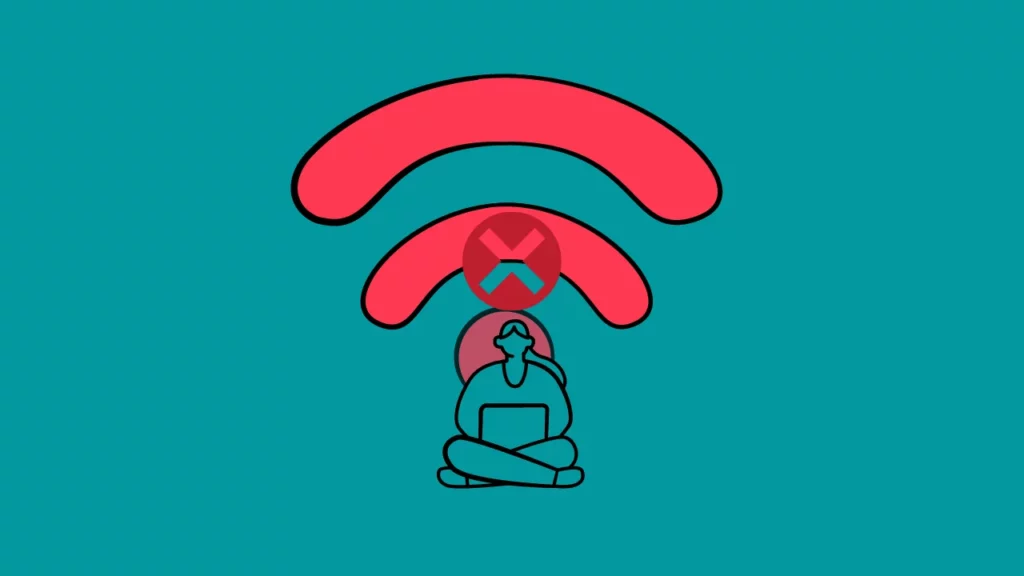
Verifique se sua rede está funcionando corretamente e se cada dispositivo possui uma conexão sólida. Desconecte e reconecte todos os dispositivos, incluindo o roteador Wi-Fi, o modem e a câmera conectada à câmera Nest, caso encontre algum problema.
Depois de desconectar, aguarde aproximadamente um minuto, reconecte seus dispositivos e verifique se a rede está funcionando novamente. As luzes do painel do seu modem pararão de piscar quando a conexão de rede estiver estável para que você saiba.
Use seu smartphone para procurar áreas mortas ao redor de sua câmera para garantir que você esteja recebendo a velocidade ideal da Internet em sua casa.
Você pode usar os seguintes métodos para resolvê-lo se a intensidade do sinal ainda estiver fraca, mas a velocidade da Internet não for o problema:
- Evite colocar móveis ou outras obstruções entre o roteador e a câmera.
- Lembre-se de que há um mínimo de 15 metros entre o roteador e a câmera Nest.
- Substitua seu roteador obsoleto por um novo que tenha amplificadores embutidos.
- Mude todos os outros dispositivos elétricos para a rede de 5 GHz para permitir que os sinais acessem seu dispositivo Nest.
O aplicativo Nest não está atualizado para a versão de software mais recente
As atualizações oferecem novos recursos e abordam falhas e problemas conhecidos, ao mesmo tempo em que corrigem os existentes, e é evidente por que as atualizações se tornaram uma parte tão importante das ofertas do fabricante.
É possível que seu aplicativo Nest não esteja atualizado e, como as versões anteriores do aplicativo Nest podem não funcionar corretamente com a câmera, você está enfrentando esse problema de desligamento do Nest.
A estratégia mais eficaz para evitar essas dificuldades é atualizar o aplicativo Nest.
O Sinal Wi-Fi Está Obstruído
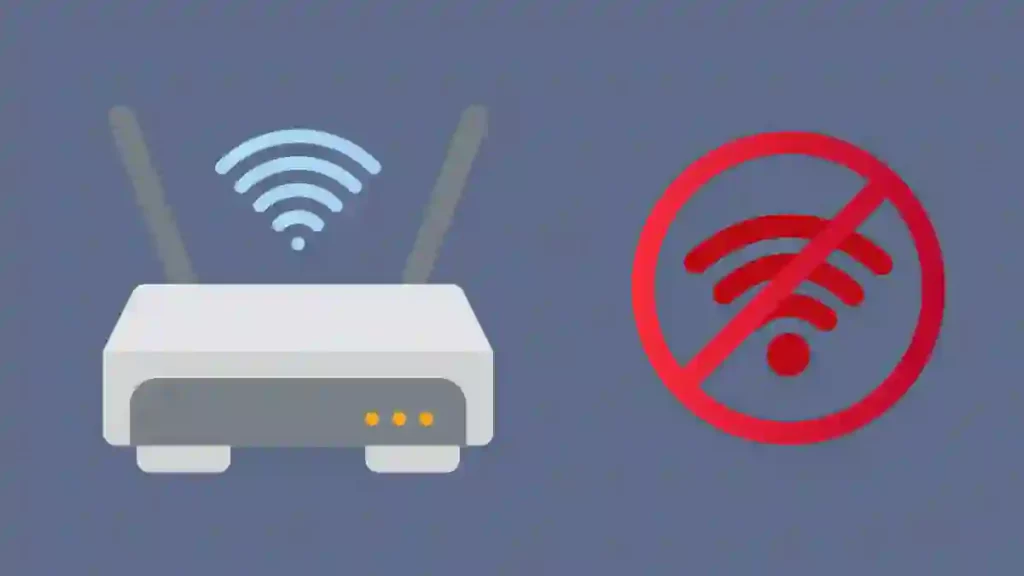
Às vezes, o problema é de conectividade, não porque a força do wi-fi esteja fraca, mas porque há uma obstrução entre o roteador wi-fi e a câmera Nest.
Se a câmera Nest não puder ter acesso aos sinais wi-fi, ela não funcionará. Portanto, certifique-se sempre de que seu dispositivo Nest esteja bem dentro da área de cobertura do roteador Wi-Fi e que não haja barreiras, como paredes ou móveis, janelas, portas, concreto ou vasos, no caminho dos sinais vindos do roteador para o seu dispositivo.
Verificar as configurações de rede do telefone é uma das técnicas mais simples para resolver esse problema com a câmera Nest.
Você pode verificar as configurações de rede seguindo as etapas abaixo:
- Inicie o aplicativo Google Home em seu smartphone e vá para o menu Configurações.
- Selecione Configurações.
- Toque em Informações da casa.
- Em seguida, escolha Home Wi-Fi Help.
- Na seção Home Wi-Fi Help, você verá todos os detalhes sobre sua rede como o nome e a intensidade da sua rede.
A câmera Nest está esquentando
Equipamentos eletrônicos geralmente esquentam quando conectados ininterruptamente por dias. Para garantir a longevidade dos seus aparelhos e evitar o sobreaquecimento, estão instalados fusíveis de segurança que se desligam se as temperaturas aumentarem de forma anormal.
Da mesma forma, a câmera do Google Nest será desligada automaticamente para proteger sua tecnologia interna se detectar uma mudança extrema de temperatura.
Você pode tentar trazer seu dispositivo para dentro por algumas horas até que a conexão seja restaurada e reconectá-lo depois que não houver mais problemas para tentar consertar isso.
Além disso, dê uma olhada em onde você colocou o Nest Cam e pense em colocá-lo em algum lugar na sombra ou cobri-lo com qualquer coisa para protegê-lo do sol.
Defeito de hardware
Se você estabeleceu com sucesso que sua câmera Nest está desligando não devido a problemas de rede, mau funcionamento do aplicativo ou configurações incorretas, agora é hora de executar um teste de integridade do hardware.
Inspecione tudo, inclusive o hardware, quanto a danos; verifique se não há poeira, se a fiação está perfeita, se não há juntas mal posicionadas e se não há placas de circuito quebradas.
Se você descobrir algum problema, agora você sabe por que sua câmera Nest foi desativada.
Mesmo que sua câmera esteja ligada, um defeito de hardware pode fazer com que ela funcione de forma anormal. É por isso que, independentemente de como sua câmera funciona, você deve fazer um exame mensal de seu hardware para garantir que tudo esteja perfeito.
Estes são alguns dos sinais que você notará quando tiver um hardware defeituoso:
- seu histórico não tem nenhum vídeo,
- as gravações da câmera estão distorcidas ou avançam muito rapidamente durante a reprodução,
- a conexão Wi-Fi com sua câmera Nest é ocasionalmente perdida.
Nest Cam com redefinição de fábrica
Uma redefinição de fábrica é uma excelente solução para resolver pequenos problemas com a maioria dos equipamentos elétricos, incluindo sua Nest Cam.
Ele apaga o cache e começa novamente com uma memória em branco. Isso geralmente resolve quaisquer falhas resultantes da sobrecarga de dados inúteis da RAM.
Siga estas instruções para redefinir sua Nest Cam para as configurações de fábrica:
- Visite o aplicativo Nest.
- Escolha o seu dispositivo.
- Em seguida, clique em Configurações
- Em seguida, faça uma captura de tela.
- Escolha “Remover câmera” e pressione “Confirmar”
Entre em contato com o suporte da Nest
Você pode entrar em contato com o atendimento ao cliente da Nest se acreditar que não consegue resolver o problema por conta própria ou está preso em algumas das correções que descrevemos aqui. Eles provavelmente terão algumas opções para encontrar a causa exata da câmera Nest desligar sozinha.
Eles irão orientá-lo ou enviar um profissional para sua casa para avaliar pessoalmente o problema. Você pode até reivindicar uma garantia se o dispositivo ainda estiver dentro da duração da garantia.
Como faço para manter minha Nest Cam sempre ligada?
Às vezes, as câmeras Nest apresentam problemas ao se conectar automaticamente à rede Wi-Fi. Isso ocorre quando a senha do Wi-Fi foi alterada. Quando isso acontecer com sua câmera Nest, você notará que a luz pisca em uma cor amarela sólida.
Quando isso acontece, você normalmente se conecta manualmente à rede e digita a nova senha depois de esquecer a anterior.
Uma coisa alternativa que você pode fazer para evitar perder conexões repetidamente é usar extensores de wi-fi. Ao estender o alcance da sua rede usando extensores de Wi-Fi, você pode fortalecer o sinal para a câmera e, assim, evitar interrupções ocasionais na rede. Dessa forma, você sempre pode manter sua Nest Cam ligada.
Por quanto tempo o Nest grava gratuitamente?
Você pode ver até 3 horas de gravação no Nest sem nenhum custo; você terá que fazer uma assinatura para usar o serviço. Além disso, você pode utilizar uma assinatura de avaliação gratuita de 30 dias do Nest Aware.
Caso esteja vendo uma luz azul piscando em sua câmera Nest, consulte nosso guia sobre como corrigir a luz azul na câmera Nest ?
Conclusão
A Nest Cam é uma grande peça de tecnologia que pode fornecer informações valiosas sobre a segurança de sua casa. Com as técnicas corretas de solução de problemas e manutenção, você pode ter certeza de que ele permanecerá e gravará nos próximos anos.
Desde garantir que ele seja colocado em um ambiente fresco até avaliar o hardware quanto a qualquer dano ou executar uma redefinição de fábrica quando necessário, você pode garantir que sua Nest Cam permaneça sempre ligada.
Além disso, usar um extensor de Wi-Fi pode aumentar o alcance de sua conexão para garantir um tempo de atividade consistente.
Por fim, embora haja gravações gratuitas limitadas disponíveis com o Nest, você pode usar uma assinatura de avaliação de 30 dias do Nest Aware para obter mais acesso.